Начну сразу с самого последнего средства. В состав Windows 8 входит Hyper-V. Если программа никак не желает работать в Windows 8, можно включить Hyper-V и создать виртуальную машину с предыдущей версией Windows, чтобы запускать приложение в ней.
2. Отключите контроль учетных записей пользователей
Я еще не сталкивался в Windows 8 с проблемами, вызванными контролем учетных записей (UAC), но в Windows 7 со мной такое случалось. Когда я только установил Windows 7, было одно диктофонное приложение, которое не желало запускаться, пока я не отключил UAC. Я уже встречал в Интернете сообщения от людей, которые столкнулись с похожими проблемами в Windows 8 и смогли решить их отключением контроля учетных записей пользователей.
3. Установите .NET Framework 3.5
При установке Windows 8 автоматически ставится .NET Framework версии 4.5. Однако старым приложениям часто требуются предыдущие версии этого компонента. При возникновении ошибок, связанных с .NET Framework, загляните в Панель управления (Control Panel), раздел «Программы» (Programs), и выберите пункт «Включение или отключение компонентов Windows» (Turn Windows features on or off).
Появится список различных компонентов, которые можно включить или отключить. Один из пунктов в этом списке – .NET Framework 3.5, куда входят также .NET 3.0 и 2.0. Его установка, скорее всего, поможет решить проблему.
4. Проверьте, нет ли патчей для приложения
При возникновении проблем с совместимостью приложения стоит первым делом заглянуть на сайт разработчика и посмотреть, нет ли там патча для Windows 8. Зачастую все можно решить простой установкой исправления для приложения.
5. Обновите приложение до следующей версии
После перехода на Windows 8 обнаружилось, что один из видеоредакторов, которым я регулярно пользуюсь, в новой системе не работает. Проблему можно было решить и менее радикальными способами, но я предпочел просто обновить приложение до последней версии. Она не только сертифицирована для работы с Windows 8, но и обладает некоторыми новыми функциями, которые мне хотелось опробовать.
6. Обновите драйверы устройств
Одна из самых серьезных проблем, возникших у меня после обновления до Windows 8, заключалась в том, что одно жизненно важное приложение перестало работать. В сообщении об ошибке говорилось, что Windows 8 не поддерживает OpenGL. Но за поддержку OpenGL отвечает драйвер видеокарты, а не операционная система. Оказалось, что проблема была вызвана устаревшей версией AMD Catalyst. После обновления до последней версии ошибка пропала и я смог запустить приложение.
7. Воспользуйтесь средствами диагностики Windows
В Windows 8 есть средство устранения проблем с совместимостью программ (Program Compatibility Troubleshooter), позволяющее в некоторых случаях решить проблемы совместимости автоматически. Чтобы его запустить, нажмите на ярлыке или исполняемом файле проблемного приложения правой кнопкой мыши и выберите опцию «Исправление проблем с совместимостью» (Troubleshoot Compatibility) из контекстного меню.
8. Убедите приложение, что оно работает в предыдущей версии Windows
Некоторые приложения созданы исключительно для работы в определенной версии Windows. В таком случае можно настроить Windows 8, чтобы приложение распознавало ее как нужную версию. Для этого запустите средство устранения проблем с совместимостью программ, как описывалось выше. На странице «Какие проблемы заметны?» (What Problems Do You Notice) выберите опцию «Программа работала в предыдущих версиях Windows, но не устанавливается и не запускается сейчас» (The program worked in earlier versions of Windows but won’t install or run now). Нажмите «Далее» (Next) и укажите, в какой версии Windows приложение работало.
9. Дайте приложению дополнительные разрешения
Некоторые устаревшие приложения (особенно написанные для Windows XP) не запускаются из-за неправильных разрешений. В этой ситуации может помочь все то же средство устранения проблем с совместимостью программ. На странице «Какие проблемы заметны?» выберите опцию «Для моей программы необходимы дополнительные разрешения» (The program requires additional permissions). Другой способ – нажать правой кнопкой на приложении и выбрать опцию «Запуск от имени администратора» (Run As Administrator), при условии, что у вас есть права администратора.
10. Загляните в Центр совместимости
Последний выход – поискать информацию о приложении в Центре совместимости (Compatibility Center). Это сайт Microsoft, на котором собрана информация о совместимости приложений с Windows 7 и 8. В некоторых случаях здесь можно найти подробные инструкции о том, как заставить несовместимое приложение работать в Windows 8.
Оцените статью: Голосов
Источник: www.winblog.ru
Программы не запускаются «Ошибка при запуске приложения (0xc0000005)» в Windows 7 и Windows 8

Вчера обратил внимание на резко возросшее количество посетителей на старую статью о том, почему не запускаются программы Windows 7 и 8. А сегодня понял, с чем связан этот поток — у многих пользователей перестали запускаться программы, а при запуске компьютер пишет «Ошибка при запуске приложения (0xc0000005). Кратко и быстро разберем, в чем причины и как исправить эту ошибку.
Как исправить ошибку 0xc0000005 в Windows и чем она вызвана
Дополнение от 11 сентября 2013: наблюдаю, что по ошибке 0xc0000005 снова в разы возрос траффик на эту статью. Причина та же, но сам номер обновления может отличаться. Т.е. читаем инструкцию, разбираемся, и убираем те обновления, после которых (по дате) появилась ошибка.
Ошибка появляется после установки обновления операционных систем Windows 7 и Windows 8 KB2859537, выпущенное с целью исправить ряд уязвимостей ядра Windows. При установке обновления меняются многие системные файлы Windows, в том числе и файлы ядра. При этом, если у вас в системе было каким-либо образом модифицированное ядро (стоит пиратская версия ОС, потрудились вирусы), то установка обновления может привести к тому, что не запускаются программы и вы видите упомянутое сообщение об ошибке.
Для того, чтобы исправить данную ошибку вы можете:
- Установить себе, наконец, лицензионный Windows
- Удалить обновление KB2859537
Как удалить обновление KB2859537
Для того, чтобы удалить данное обновление, запустите командную строку от имени администратора (в Windows 7 — найдите командную строку в Пуск — Программы — Стандартные, кликните по ней правой кнопкой мыши и выберите «Запуск от имени Администратора», в Windows 8 на рабочем столе нажмите клавиши Win + X и выберите пункт меню Командная строка (Администратор)). В командной строке введите:
wusa.exe /uninstall /kb:2859537
funalien пишет:
У кого появилось после 11 сентября пишем: wusa.exe /uninstall /kb:2872339 У меня сработало. Удачи
Олег пишет:
После обновления октябрь удалить 2882822 по старой методике, из центра обновлений скрыть иначе будет подгружаться
Также вы можете произвести откат системы или зайти в Панель управления — Программы и компоненты и нажать ссылку «Просмотр установленных обновлений», после чего выбрать и удалить нужное.

Список установленных обновлений Windows
Источник: remontka.pro
Приложения Windows 8-поиск и устранение проблем.

Некоторые пользователи Windows 8 жалуются,что сталкиваются с различными вопросами с приложениями. Либо некоторые приложения не в состоянии установиться или запуститься,или обновиться или просто терпят аварию. Все версии Windows 8 являются пре-релизами, однако миллионы людей используют эти версии Windows 8 ежедневно. Microsoft определенно улучшила Магазин Windows — Windows Store и приложений в предварительной версии.
Бесплатная программа ccleaner для оптимизации системы, инструмент, который удаляет неиспользуемые и временные файлы из вашей системы,что позволяет Windows работать быстрее, эффективнее и даёт вам больше пространства на жестком диске.
При нынешней Windows 8 Release Preview,в окончательной предварительной версии,Microsoft предоставила много новых приложений Windows 8 для подключения к Hotmail,SkyDrive,Messenger и другим службам подключенных приложений — кроме сотни новых и обновленных сторонних приложений и игр. Помните, что многие из них в настоящее время в App Preview. Они до сих пор собирают обратную связь для улучшения.
Приложениям Windows 8 не удаётся открыться
Если при попытке запустить любое приложение Windows 8, вы обнаружите, что оно не будет работать должным образом — может быть, вы получите сообщение об ошибке приложение не может открыться — тогда вы можете запустить инструмент устранения неполадок Windows 8 App .
Устранение неполадок приложений Windows 8
Тем не менее, для решения многих известных вопросов приложений, которые могут препятствовать их правильно выполняться в Windows 8, Microsoft разработала инструмент устранения неполадок Windows 8 App Troubleshooter.Когда это приложение устранения неполадок выполняется,оно автоматически исправляет некоторые из основных вопросов, которые могут быть предотвращены с вашими приложениями, такие, как низкое разрешение экрана, неправильные безопасность или настройки учетной записи и т.д.
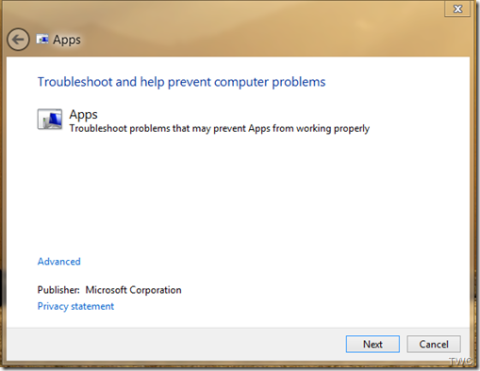
Это даст вам в поиске отчёт о неполадках.
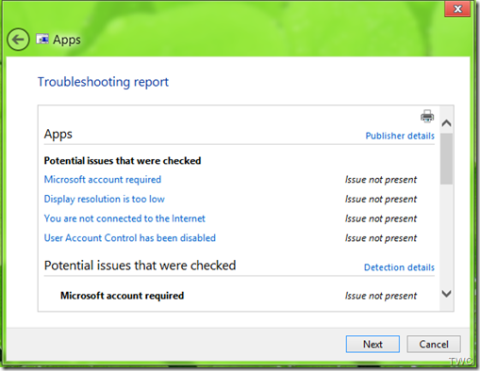
Здесь будут случаи,когда даже после запуска этого инструмента устранения неполадок, он не может решить неизвестные проблемы.
Проблемы и устранение неполадок в приложениях Windows 8
Ниже описаны некоторые моменты,которые также могут быть рассмотрены для решения вопросов в приложении , основанных на опыте пользователей. После запуска инструмента устранения неполадок, перезагрузите компьютер, а затем проверьте снова систему.
В соответствии с системными требованиями Windows 8 Release Preview, чтобы получить доступ к магазину Windows apps и загрузить и запустить приложения,необходимо активное подключение к Интернету и разрешение экрана не менее 1024 х 768. Поэтому, пожалуйста, проверьте разрешение экрана.
Чтобы привязать приложения,необходимо разрешение экрана не менее 1366 х 768. Но не волнуйтесь об этой функции приложения Snap — если ваш монитор не поддерживает это разрешение. Оно не влияет на скачивание или установку приложения.
Измените свой аккаунт , а затем обратно перейдите на реальный аккаунт в панели управления.
Проверьте окна на наличие последних обновлений. Кроме того, попробуйте синхронизировать лицензии приложений. Для этого откройте App Store,открытой Charms (WinKey + C), выберите Настройки> Обновление App,затем под лицензии App,нажмите Синхронизация лицензий.
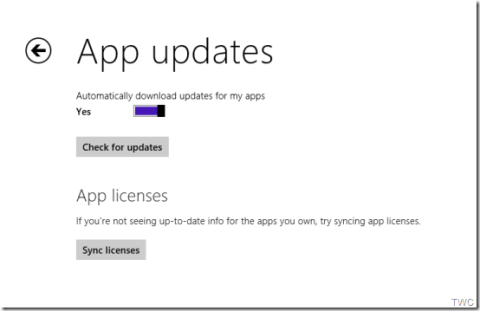
Если у вас установлены некоторые приложения из предыдущей версии Windows 8,такой как Windows 8 CP,затем они были зарегистрированы на ваш аккаунт. Таким образом,в Release Preview предоставляется новая опция,чтобы просмотреть установленные приложения. Если вы используете тот же реальный аккаунт для входа в Release Preview в магазин, просто щёлкните правой кнопкой мыши в любом месте, чтобы получить Bar вверху,для того чтобы получить опцию «Ваши приложения».
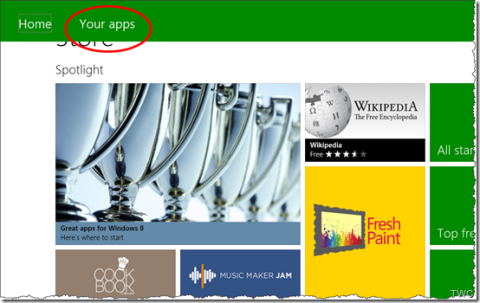
Просто нажмите на неё,чтобы перечислить все Ваши приложения — те, которые были установлены сегодня,или которые вы установили ранее, поэтому попытайтесь установить оттуда и посмотреть,может ли это сделать какую нибудь разницу.
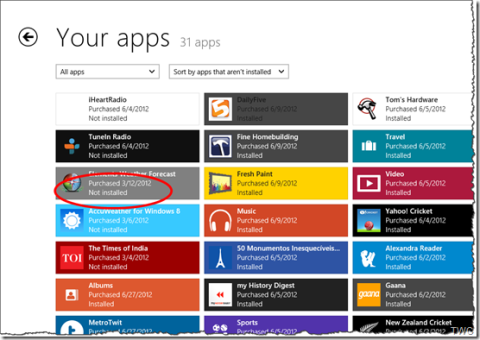
Вот некоторые дополнительные действия по устранению неполадок, с которыми вы могли бы попытаться исправить проблемы приложений в вашей Windows 8 — кроме опробовать приложение устранения неполадок.
То, что я рекомендую, если вы просто попробовали и протестировали Windows 8 Release Preview, сделайте чистую установку Windows 8 Release Preview,вместо обновления с предыдущей версии ОС Windows. Теперь дайте ей попробовать и установить ваши любимые приложения из магазина.
[share-locker locker_id=»487b5d1dc1eb61066″ theme=»blue» message=»Если Вам понравилась эта статья,нажмите на одну из кнопок ниже.СПАСИБО!» facebook=»true» likeurl=»CURRENT» vk=»true» vkurl=»CURRENT» google=»true» googleurl=»CURRENT» tweet=»true» tweettext=»» tweeturl=»CURRENT» follow=»true» linkedin=»true» linkedinurl=»CURRENT» ][/share-locker]
P.P.S. Если у Вас есть вопросы, желание прокомментировать или поделиться опытом, напишите, пожалуйста, в комментариях ниже.
Источник: kompkimi.ru